מְחַבֵּר:
Marcus Baldwin
תאריך הבריאה:
13 יוני 2021
תאריך עדכון:
1 יולי 2024

תוֹכֶן
במאמר זה תלמד כיצד לצאת מחשבון Viber שלך במחשב Windows ו- Mac OS X כדי לא לאבד נתונים או תקשורת במכשירים ניידים.
צעדים
שיטה 1 מתוך 2: ב- MacOSX
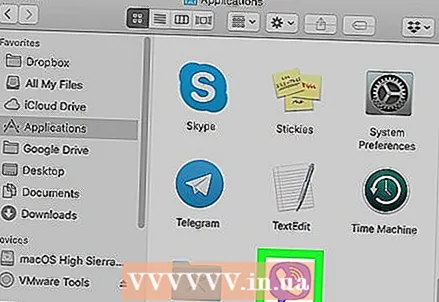 1 פתח את Viber. לחץ על הסמל בצורה של מקלט טלפון לבן על רקע סגול; סמל זה נמצא בתיקיית היישומים.
1 פתח את Viber. לחץ על הסמל בצורה של מקלט טלפון לבן על רקע סגול; סמל זה נמצא בתיקיית היישומים.  2 לחץ על סמל גלגל השיניים האפור בפינה השמאלית העליונה. תמצא את התג הזה ליד תמונת הפרופיל שלך. ייפתח תפריט.
2 לחץ על סמל גלגל השיניים האפור בפינה השמאלית העליונה. תמצא את התג הזה ליד תמונת הפרופיל שלך. ייפתח תפריט.  3 בבקשה תבחר הגדרות בתפריט. חלון מוקפץ חדש יפתח את הגדרות החשבון שלך.
3 בבקשה תבחר הגדרות בתפריט. חלון מוקפץ חדש יפתח את הגדרות החשבון שלך.  4 עבור לכרטיסייה סודיות בחלונית השמאלית. הוא מסומן בסמל של מנעול וממוקם בצד שמאל של חלון ההגדרות.
4 עבור לכרטיסייה סודיות בחלונית השמאלית. הוא מסומן בסמל של מנעול וממוקם בצד שמאל של חלון ההגדרות.  5 לחץ על הכפתור הסגול השבת. תוכל למצוא אותו בסעיף "השבת Viber במחשב" בכרטיסייה "פרטיות". בחלון שנפתח, אשר את החלטתך.
5 לחץ על הכפתור הסגול השבת. תוכל למצוא אותו בסעיף "השבת Viber במחשב" בכרטיסייה "פרטיות". בחלון שנפתח, אשר את החלטתך. - פעולה זו תמחק את ההתכתבויות ונתוני היישומים במחשב, אך לא במכשיר הנייד.
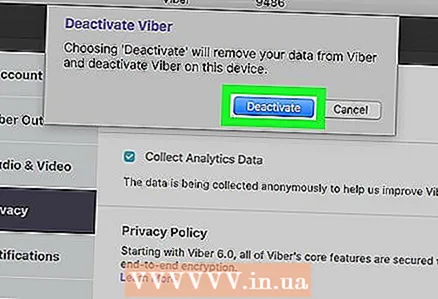 6 לחץ על השבת בחלון המוקפץ. זה יאשר את החלטתך; חשבון Viber שלך יושבת במחשב שלך. אתה תצא אוטומטית מהיישום במחשב שלך.
6 לחץ על השבת בחלון המוקפץ. זה יאשר את החלטתך; חשבון Viber שלך יושבת במחשב שלך. אתה תצא אוטומטית מהיישום במחשב שלך.
שיטה 2 מתוך 2: ב- Windows
 1 פתח את Viber. לחץ על הסמל בצורה של מקלט טלפון לבן על רקע סגול; סמל זה נמצא בתפריט ההתחלה.
1 פתח את Viber. לחץ על הסמל בצורה של מקלט טלפון לבן על רקע סגול; סמל זה נמצא בתפריט ההתחלה.  2 לחץ על סמל שלושת הקווים האופקיים. סמל זה תמצא בפינה השמאלית העליונה. ייפתח תפריט.
2 לחץ על סמל שלושת הקווים האופקיים. סמל זה תמצא בפינה השמאלית העליונה. ייפתח תפריט.  3 בבקשה תבחר אפשרויות פרטיות בתפריט. הפרמטרים יוצגו בצד ימין של החלון.
3 בבקשה תבחר אפשרויות פרטיות בתפריט. הפרמטרים יוצגו בצד ימין של החלון.  4 לחץ על הכפתור הסגול השבת. תוכלו למצוא אותו בתחתית הכרטיסייה "פרטיות". בחלון שנפתח, אשר את החלטתך.
4 לחץ על הכפתור הסגול השבת. תוכלו למצוא אותו בתחתית הכרטיסייה "פרטיות". בחלון שנפתח, אשר את החלטתך. - פעולה זו תמחק את ההתכתבויות ונתוני היישומים במחשב, אך לא במכשיר הנייד.
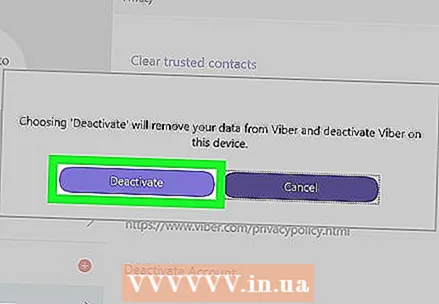 5 לחץ על השבת בחלון המוקפץ. זה יאשר את החלטתך; חשבון Viber שלך יושבת במחשב שלך.אתה תצא אוטומטית מהיישום במחשב שלך.
5 לחץ על השבת בחלון המוקפץ. זה יאשר את החלטתך; חשבון Viber שלך יושבת במחשב שלך.אתה תצא אוטומטית מהיישום במחשב שלך.



